Tidak semua orang berpuas hati dengan ikon folder dan program yang terdapat di desktop sistem operasi setiap hari. Tetapi sayangnya, tidak semua orang tahu bahawa ikon ini dapat diubah, dan dengan menggunakan Windows itu sendiri. Tidak perlu segera memuat turun program yang berbeza dari Internet.
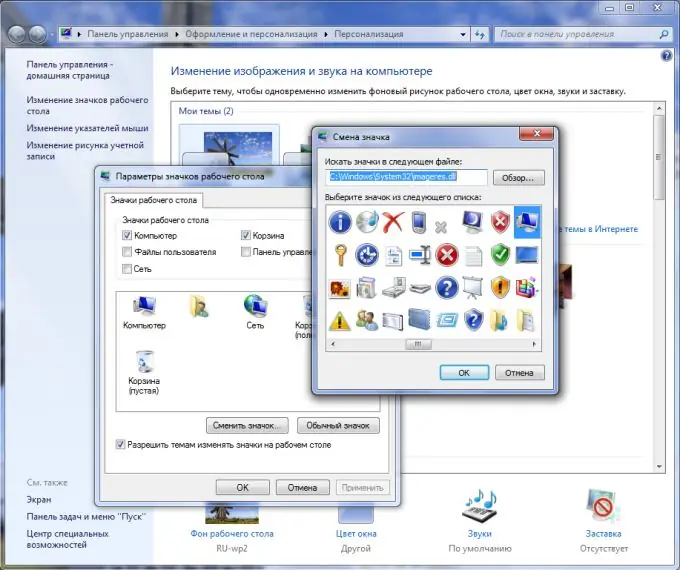
Perlu
Sistem terpasang Windows XP, Windows Vista, Windows 7
Arahan
Langkah 1
Untuk mengubah ikon untuk satu folder, klik kanan padanya, dan dalam menu konteks, pilih item menu "Properties". Selepas itu, pergi ke tetingkap "Properties" pada tab "Tetapan" - akan ada item "Folder ikon". Klik pada butang "Tukar ikon" dan pilih salah satu ikon yang ditawarkan oleh sistem operasi kepada anda.
Langkah 2
Untuk mengubah ikon elemen desktop ("sampah", "komputer saya"), gunakan item menu konteks "Pemperibadian" desktop. Jadi, klik "Peribadikan" dan kemudian "Ubah Ikon Desktop" di tetingkap yang terbuka. Klik, misalnya, pada "Komputer Saya", dan kemudian "Tukar Ikon".
Langkah 3
Untuk menukar semua ikon sekaligus, anda perlu memuat turun program khas dari Internet untuk menukar tema, seperti Windows Blinds, Style XP dan lain-lain.






